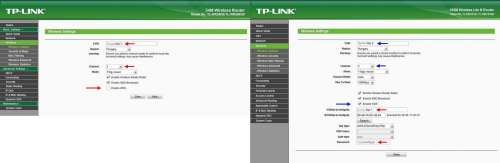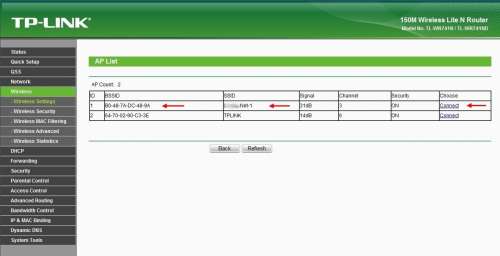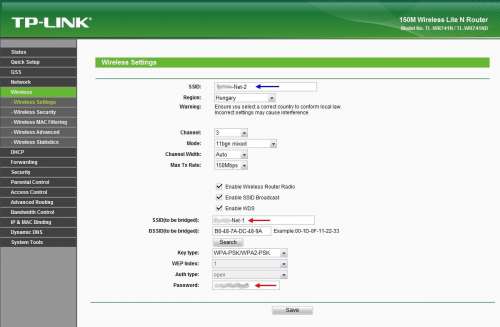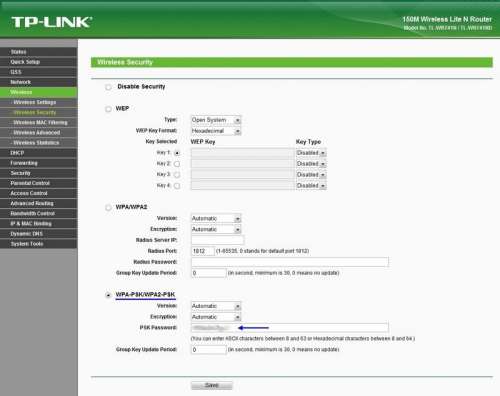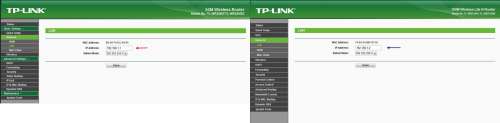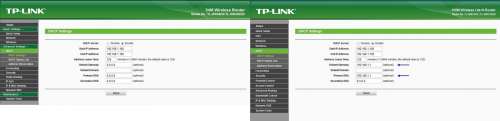Ez az első bejegyzésem és sokat gondolkodtam szánjak-e a megírására időt és energiát, megjelenésre érdemesnek fogják-e találni. Mivel elég sokat kutakodtam a témában, melynek eredményeképpen számtalan megválaszolatlan kérdésre, egymásnak ellentmondó, zavaros, leírásokra találtam a gyártó oldalán is, úgy döntöttem megosztom fáradozásom eredményeit a közösséggel és így talán hasznos segítséggel szolgálhatok többeknek is.
Sokak számára ismerős a probléma: gyenge a jel, nagy a távolság, sok vasbeton szerkezet vesz körül, szakadozik a kapcsolat, a tévén a film folyton "pufferol", a tabletünk, telefonunk csak egy kényelmetlen helyzetben produkál folyamatos kapcsolatot és a kertben a kedvenc fánk alatt pedig végképp elenyészik a világgal összekötő halovány adatfolyam.

Nos, nálunk mindez megtalálható volt és már meglehetősen bosszantott a helyzet. A problémára már szinte minden hálózati termékeket gyártó cég kínál elegáns megoldást, ami nem más, mint a Wi-Fi RANGE EXTENDER azaz hatótáv növelő berendezés, amely a kiválasztott SSID-hoz csatlakozva, annak jelét szórja tovább. Egy ilyen eszközt szállítási költséggel együtt már 7 ezer forinttól be lehet szerezni, de én heti néhány alkalomra való használatra nem szerettem volna ennyit áldozni.
Egyébként is – gondolkoztam - a TL-WR741ND routerem rendelkezik WDS Bridge funkcióval, ami valami ilyesmire használható routerek között a gyártói leírás szerint. A HARDVERAPRÓN azonnal találtam 2500-ért egy TL-WR340GD routert a közelben, így személyes átvétellel meg tudtuk oldani a dolgot.
Ebben az eszközben is megtalálható a WDS Bridge funkció; bár mint később kiderült ez CSAK a csatlakoztatni kívánt sub, slave, második vagy al-routernél követelmény. Nem szeretném untatni a kedves olvasókat a több órán keresztül tartó sikertelen próbálkozás hibáinak részletes leírásával, de azért néhány lényeges pontot kiemelnék a megfelelő beállítás ismertetésével.
Mint már említettem a master vagy FŐ-routeren - amelyhez az internet modem csatlakozik - nem kell bekapcsolni a WDS Bridge funkciót, ha nincs rajta ilyen, az se baj. Itt én azt a hibát követtem el, hogy egymást kerestettem a routerekkel és emiatt mindkettő amint felbootolt, le is fagyott.
A routerek közti kapcsolatot úgy is elképzelhetjük, mintha emberek állnának egymás mögött és egyik kezüket az előttük álló vállára tennék; így megvan a kapcsolat. A legelöl állónak már nem kell hátranyúlnia, sőt előre sem. Ezért nem szükséges az internethez csatlakozó routernek WDS Bridge funkcióval rendelkeznie.
Minden leírás említi, hogy a channel - WDS funkció esetén - nem lehet auto módban. Ennek mindkét - vagy ha többet kapcsolunk össze minden egyes - routernél, azonosnak kell lennie. 1-től 13-ig bármi, csak azonos legyen. Azt is említik a leírások, hogy kapcsoljuk ki a DHCP-t.
Na, itt egy kicsit elkomorodtam és elgondolkodtam rajta, hogy esetleg mégis érdemesebb lett volna range extendert venni. Állandó IP cím állítgatás minden új eszköznél, na ne má!! De most már mindegy, először ez működjön. Később - nem kis meglepetésemre- ez is megoldódott.
Az AL-routeren, a WDS Bridge funkció kiválasztása után megjelenik egy pár új beállító ablak. Láthatunk típustól függően egy "Survey" vagy egy "Search" feliratú gombot. Ha ezt megnyomjuk egy pár pillanat múlva megjelenik egy táblázat a környezetünkben található wifi hálózatokról a lényeges adatokkal: MAC address, SSID név, jelerősség, csatorna, biztonság.
Ebben már látnunk kell a FŐ-routerünk adatait is. Az adatok mellett lévő "connect" gomb megnyomásával választjuk ki, hogy ehhez a hálózathoz szeretnénk MAJD kapcsolódni az AL-routerünkel. Ezen szándékunk rögzítéseként az "SSID(to be bridged)" ablakban megjelenik a hálózatunk neve, a "BSSID(to be bridged)" ablakban pedig a FŐ-router MAC address-e. Ezeket be is írhatjuk, ha fejből vágjuk a FŐ-router MAC address-ét.
A lényeges pont a biztonsági beállítás. Nos, itt én úgy gondoltam, hogy a routerek egymáshoz csatlakozásához kell valami egyéb jelszó - amit mindkettőben azonosnak kell megadni a zavaros leírások szerint - és nem kevés időbe tartott rájönni a következőkre:
Minden bizonnyal manapság már senki sem akarja, hogy "nyúlják a netét" és WPA2-PSK jelszóval látja el a világhálóra vezető kapuját. A WDS Bridge beállításoknál található egy "Key type" nevű ablak. Itt tudjuk kiválasztani azt a biztonsági típust, amit a FŐ-routerünkön használunk.
Ha ez WPA2-PSK akkor azt, ha más típusú, akkor azt, és a "Password" ablakba pedig beírjuk azt a jelszót, amivel általában csatlakozunk a FŐ-routerünkhöz legyen az bármilyen más wifi eszköz telefon, tablet, laptop stb.. A "save" gomb megnyomásával készítjük fel az AL-routert a bootolásra és a beállítások alkalmazására, de előtte még van több lényeges beállítási mozzanat.
Ahhoz, hogy AL-routerünk is tudjon Wi-Fi eszközöket fogadni, a Wireless -> Wireless settings pontban - vagyis ahol most vagyunk- meg kell adni az AL-routerünk által sugárzott hálózat SSID nevét.
Nos, itt még 04ahgy #05-ös hozzászólása a jövő titkos leplébe burkolódzott, így én más SSID nevet adtam az AL-routernek, mert akkor úgy gondoltam, hogy az rettenetes galibát okoz, ha azonos a FŐ-routerével. Mint később a hozzászólásból kiderült, ha a FŐ-routeréval azonos nevet adunk neki még jobban is járunk mert úgy - a range extendereshez hasonlóan - ugyanazt az SSID-t szórja tovább amivel elég sok előny jár. (Hogy ne szakitsam meg a történet menetét, erről majd később szólok.)
Be kell még állítanunk a "Wireless Security" pontban az AL-routerhez tartozó WPA2-PSK password-öt is. Ezt ugyan nem próbáltam, de logikus hogy más SSID esetén lehet ugyanaz a jelszó. Én – már csak azért is, hogy ne ezen múljon- nem a FŐ-routeréval azonos jelszót használtam az AL-router eléréséhez. Ennél a pontnál - a jövő ismeretének hiánya és az egyre növekvő fejfájás miatt - gondolni sem mertem a tökéletes megoldásra ami nem más mint a FŐ-routerével megegyező SSID név és az ugyancsak megegyező WPA2-PSK jelszó.
Van még két beállítani valónk reboot előtt.
Első a Network -> LAN pontban az AL-routerünk IP-címének beállítása. Ehhez azonban ismernünk kell FŐ-routerünk IP-címét is. Ezt a FŐ-routerben ugyanitt tudjuk ellenőrizni, de általában 192.168.1.1 vagy 192.168.0.1 vagy 192.168.1.0 Én a FŐ-routerben az 192.168.1.1-et használom, az AL-routerben pedig 192.168.1.2-t.
Ami a lényeg, hogy az AL-routerben az első három szám megegyezzen a FŐ-routerével a negyedik pedig eggyel nagyobb legyen, így tudunk majd DHCP-t is használni mindkét routeren, bár ezt egyetlenegy leírásban sem említik.
Másodikként, ahhoz hogy az AL-routerünkön keresztül a FŐ-router tudjon automatikusan IP címeket osztani (DHCP-t használni), az AL-router DHCP-> DHCP settings pontjában a"Default gateway (optional)" ablakban és a "PrimaryDNS (optional)" ablakban meg kell adni a FŐ-router IP-címét. Ha nincs DNS beállításunk nem lesz internet elérésünk, hiába van hálózati kapcsolatunk. Hozzászólásában 04ahgy megemlíti a DHCP letiltását az alrouterben és a fix IP-vel való csatlakozást; de ezt én nem változtattam meg (#13 hozzászólásom) és így is rendben működik.
Ne felejtsünk el mindkét beállításnál "save"-t nyomni. Ezzel készen vagyunk AL-routerünk beállításával, most már csak újra kell bootoltani AL-routerünket.
Ha a bootolás után frissül vagy megnyitjuk a webes beállító felület "status" ablakát, a "WDS status:" pontban a Scan... -> Assoc... -> Run azaz "keres -> társul -> fut" egymást felváltó üzeneteket láthatjuk. "Run" státuszban már stabil, használható híd épült két routerünk között.
Ha mindkét SSID-t bekerestetjük a wifi eszközeinken, akkor ahhoz fog csatlakozni, amelyik éppen utoljára használatban volt. Ha ez éppen a távolabb eső router és hatótávon belül vagyunk, át kell váltanunk eszközünkön manuálisan a másik routerre. Sajnos ez is egy hátrány a range extender -hez képest. Előnye viszont, hogy több kábellel is tudunk rá csatlakozni pl.: notebook, másik pc, SMART TV, stb…
Mint már följebb említettem a főrouteréval azonos SSID név és WPA2-PSK jelszó esetén egy range extenderhez hasonló rendszert kapunk ahol észre sem vesszük, hogy éppen melyik routerhez vagyunk csatlakozva. Ha kisétálunk az egyik hatóköréből észrevétlenül csatlakozik a másikhoz; a rendszerhez egy jelszó is elég a már beállított,használatban lévő eszközeinken nem kell módosításokat végezni.
A leírásban szereplő két hálózati-neves rendszer is hibátlanul működik. Véleményem szerint célszerűbb azt választani ha a szomszéddal vagy a haverunkkal hidalunk össze főleg ha NAS -ként is tud működni routerünk. Bár abban az esetben is van még elegendő biztonsági beállítási lehetőségünk....
A SMART TV-t említve egy érdekességet még megosztanék a kedves olvasókkal. Eredetileg a 741-es router volt a fő és a 340-eset szántam alrouternek. Már minden tökéletesen működött, csak a tv kapcsolatának kipróbálása volt hátra. Nem kis csodálkozásomra nemhogy wifin, de még kábelen sem csatlakozott a 340-es routerhez.
A legmeglepőbb az volt, hogy a „source” listában megtaláltam a főrouterhez csatlakozó asztali pc-m és az alrouterhez csatlakozó tablet elérhetőségét, sőt képeket, filmeket tudtam megnyitni róluk wifin és kábelen egyaránt, miközben a tv hálózati állapot felmérője a „hálózati kapcsolat nem jött létre” üzenetet adta.
A SMART HUB funkciók hálózati kapcsolat hiányában nem is voltak elérhetőek. Nos, ez a probléma a routerek felcserélésével meg is szűnt és a 340-est főrouterként használva már tudott direktbe is csatlakozni hozzá a tv. Hogy ezt mi okozta, nem sikerült kideríteni. Egy leírásban említenek valami verziószám különbséget meg okosabb-butább router és hogy melyiket hová, de az nem passzol az én tapasztalataimmal.
Köszönöm, hogy végigolvastad kissé terjedelmesre és szájbarágósra sikeredett beszámolómat, remélem, hasznosnak találjátok!
Üdv!
Zicky